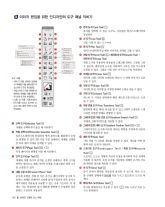Page 128 고등학교 컴퓨터 그래픽 교과서
P. 128
3 이미지 편집을 위한 인디자인의 도구 패널 익히기
❻ 문자 도구(Type Tool) t
문자를 입력할 수 있는 도구로, 사용법은 일러스트레이터와
동일하다.
❼ 선 도구(Line Tool) w
선을 그릴 수 있는 도구이다.
❽ 펜 도구(Pen Tool) p
일러스트레이터처럼 벡터 이미지로 개체를 그릴 수 있다.
n
❾ 연필 도구(Pencil Tool) / 매끄럽게 도구(Smooth Tool) /
지우개 도구(Erase Tool)
연필 도구를 사용하여 자유롭게 드래그해 원하는 그림을 그릴
수 있으며, 매끄럽게 도구를 사용하여 그려진 선을 부드럽게
조절할 수 있다. 그림을 지울 경우 지우개 도구를 사용한다.
❿ 프레임 도구(Frame Tool) f
도구 사용 사각형, 타원, 다각형 프레임을 만들어 그 안에 이미지나 글을
• 선택 도구를 선택한 상태에 넣을 수 있다.
서 객체를 더블 클릭하면 직
모양 도구(Shape Tool) m
접 선택 도구로 변경된다.
사각형, 타원, 다각형 등 다양한 형태의 도형을 만들 수 있다.
• 직접 선택 도구를 선택한 상
태에서 객체를 더블 클릭하 가위 도구(Scissors Tool)
면 선택 도구로 변경된다. 패스의 두 지점을 클릭하여 해당 패스를 2개 이상으로 오려
• 다른 도구를 사용하면서
낼 수 있다.
키를 누르고 있으면, 누
르고 있는 동안 선택 도구로 자유 변형 도구(Free Transform Tool) e
변경된다. 클릭하면 회전, 확대, 축소를 할 수 있고, 8개의 조절점을 드래
그하면 다양한 형태로 변형할 수 있다.
그레이디언트 색상 견본 도구(Gradient Swatch Tool) g
개체에 그레이디언트를 적용할 수 있다.
❶ 선택 도구(Selection Tool)
그레이디언트 페더 도구(Gradient Feather Tool) g
+
개체를 선택하거나 옮길 때 사용한다.
그레이디언트 도구와 비슷한 원리로 한쪽을 투명하게 만들어
❷ 직접 선택 도구(Direction Selection Tool) a 이미지를 합성할 수 있다.
일러스트레이터와 동일하게 앵커 포인트를 활용하여 모양 메모 도구(Note Tool)
을 변형할 수 있다. 키를 누른 상태에서 개체를 선택하
시안 작업 시 간단한 메모를 작성할 수 있다. 메모를 쓰면 주
면 여러 개의 객체를 선택할 수 있다.
황색 리본 표시가 나타난다.
❸ 페이지 도구(Page Tool) + p 스포이트 도구(Eyedropper Tool) / 측정 도구(Measure
특정 페이지의 판형을 바꿀 때 사용한다.
Tool) k
❹ 간격 도구(Gap Tool) u 스포이트 도구로 개체의 색상과 속성을 복사하여 다른 개체에
개체와 개체 사이의 간격을 고정한 상태에서 개체 크기를 적용할 수 있으며, 측정 도구를 사용하여 개체의 크기와 각도
바꾸는 방식으로 개체 사이의 간격을 드래그하면 개체 크기 와 관련된 정보를 확인할 수 있다.
를 조절할 수 있다. 손 도구(Hand Tool) h
❺ 내용 수집 도구(Content Placer Tool) 문서 안에서 화면을 자유롭게 움직일 수 있으며, 다른 도구
문서에 포함된 개체 중 다른 문서나 페이지에서 동시에 사 를 선택한 상태에서 Space Bar 키를 누르고 있으면 손 도구로 바
용하는 개체를 컨베이어 상자에 담아 두었다가 다른 문서나 뀐다.
페이지에서 자유롭게 사용할 수 있는 공유 기능이다. 이 개 확대 / 축소 도구(Zoom Tool) I
체는 서로 연결되어 있기 때문에 한쪽에서 수정하면 다른 문서를 확대하거나 축소할 수 있다. 키를 누르면 축소 도
한쪽도 수정되어 적용된다. 구로 변경된다.
126 Ⅲ. 컴퓨터 그래픽 요소 제작